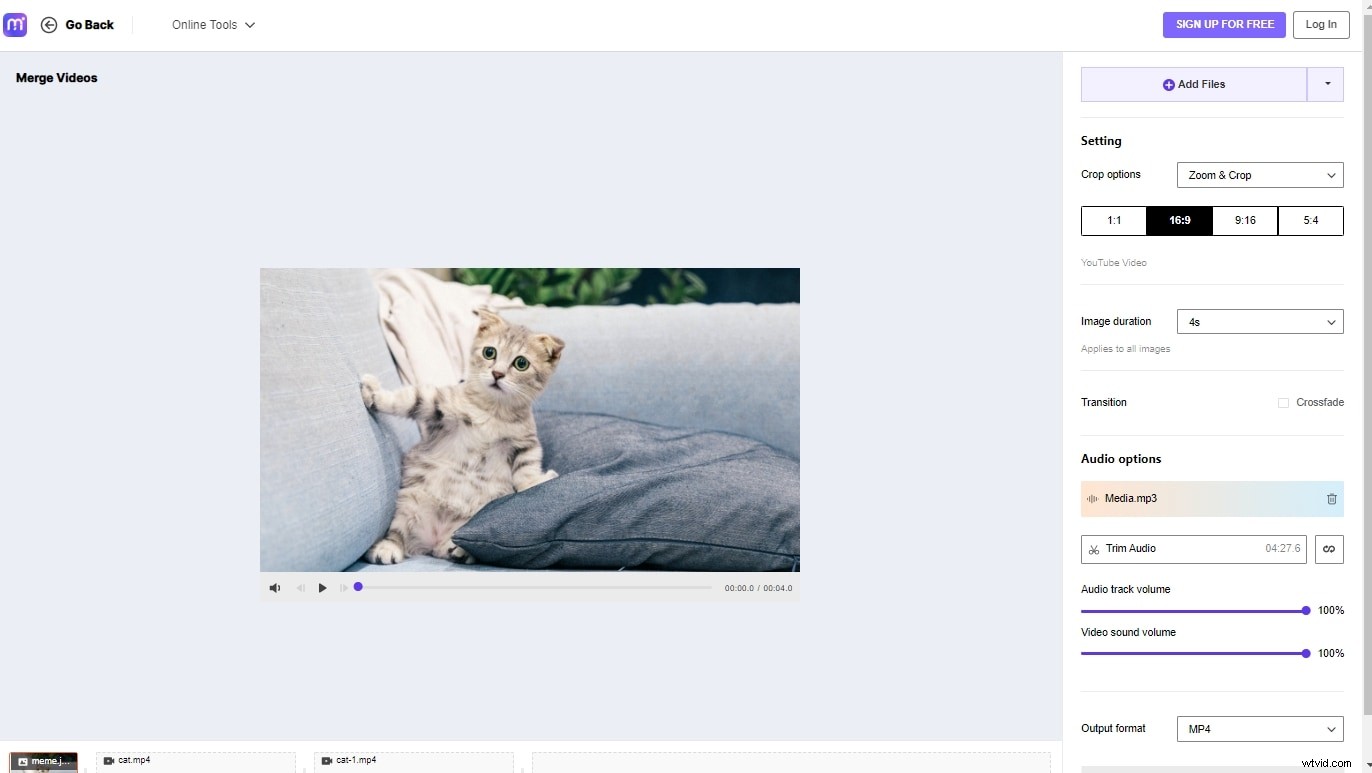Často vidím, jak lidé hledají odpovědi na tento druh problémů na fórech:
" Mám pořad, který je rozdělen do více souborů .ts (více než 200). Existuje nějaký program, který dokáže spojit všechny jednotlivé soubory do jediného zdánlivého souboru .ts?"
" Mám tuny souborů ts a dokonce i další soubory. A chci je spojit, abych je mohl přehrát jako JEDEN film. Nějaké nápady?"
Pokud máte stejný problém a také chcete spojit několik souborů TS do jednoho, můžete použít fantastický TS joiner - Wondershare Filmora. Důvodem, proč důrazně doporučuji tento nástroj, je to, že vám umožňuje rychle a snadno sloučit více souborů TS dohromady, hlavně bez problémů s kvalitou. Viděl jsem, jak si někdo na fórech stěžoval, že připojení TS souborů je vždy nesynchronizované a/v nebo ztráta kvality videa. Pokud však použijete toto výkonné a snadno použitelné sloučení TS, nepřinese vám to takové problémy.
Snadno použitelný TS Joiner:Wondershare Filmora
Wondershare Filmora- Snadno spojujte videa TS bez ztráty kvality.
- K dispozici jsou bezplatné přechodové efekty, které vám umožní obohatit vaše videa.
- Snadno vytvořte video typu Picture-in-Picture (další způsob, jak spojit soubory TS). Další informace>>
- Přímo sdílejte své video na YouTube a Facebooku nebo je vypalte do sbírky DVD.
- Podporované OS:Windows (včetně Windows 10) a Mac OS X (vyšší než 10.6).
1. Načíst soubory TS do tohoto TS joiner
Po spuštění tohoto chytrého TS joiner můžete vybrat možnost "16:9 Widescreen" nebo "4:3 Standard" a vytvořit svůj nový film. Poté musíte načíst místní soubory TS, aby se spojily. Chcete-li to provést, stačí kliknout na možnost „Importovat“ v levém rohu rozhraní nebo přímo přetáhnout cílové soubory TS z počítače do alba této aplikace.
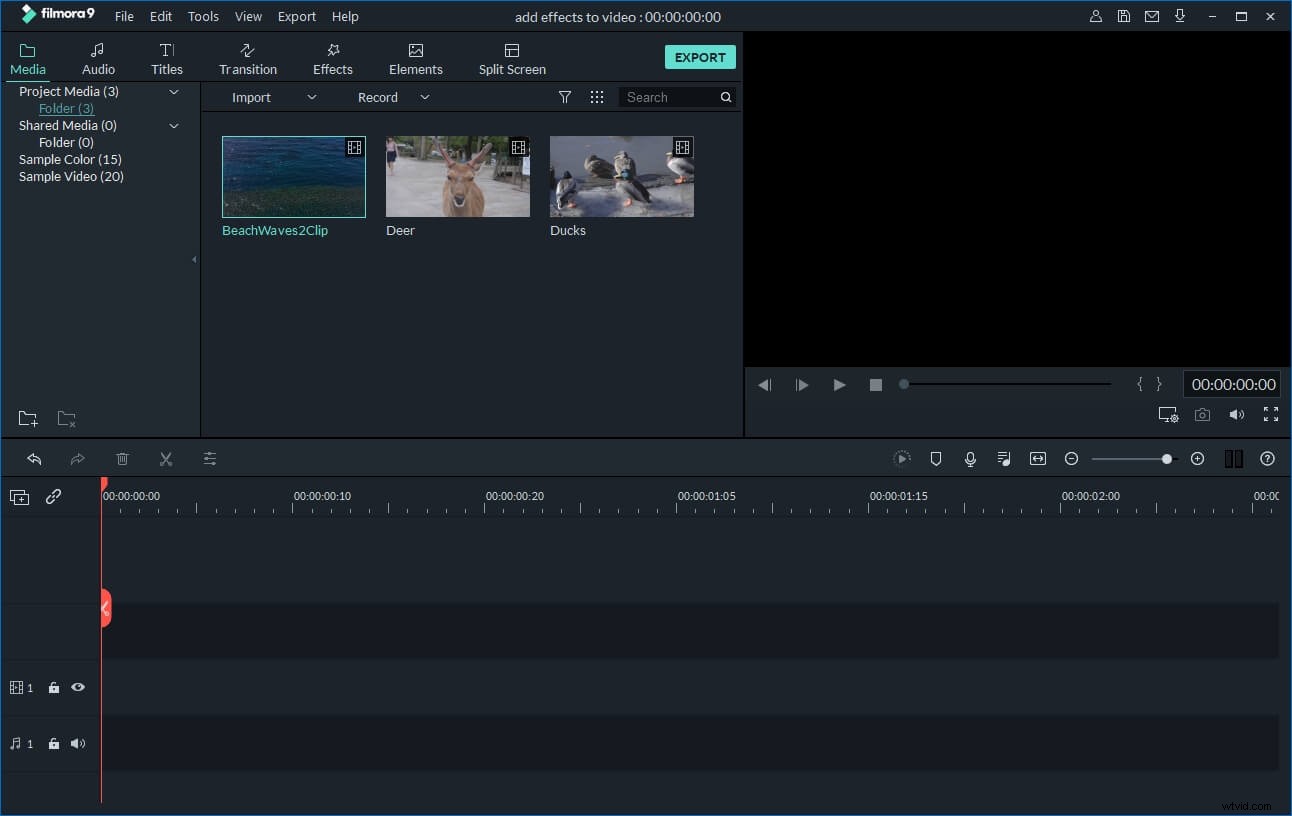
2. Spojte klipy TS dohromady
Sloučit více souborů TS dohromady je velmi snadné. Stačí přetáhnout všechny soubory TS, které chcete, na časovou osu této aplikace ve spodní části. Pak je přetažením přeuspořádejte podle pořadí přehrávání. Neukládejte prosím jeden soubor na druhý, jinak byste druhý soubor rozdělili.
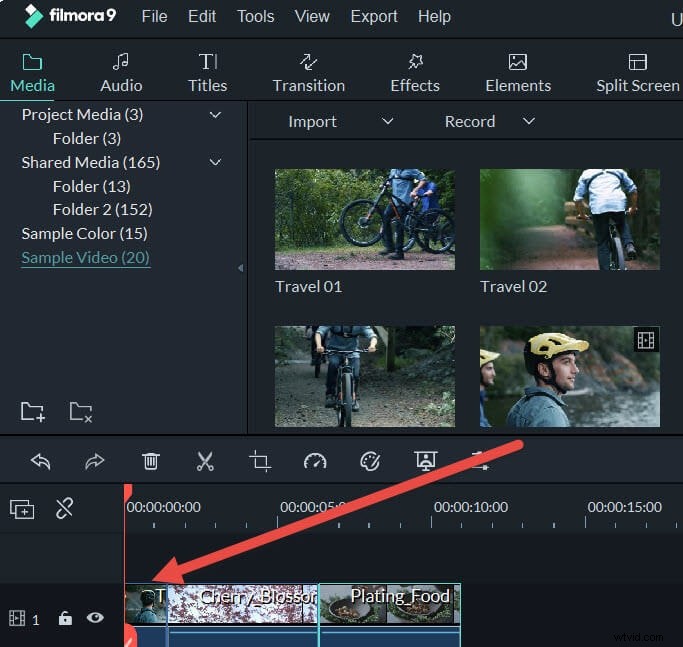
3. Přidat přechody (volitelné)
Nyní můžete mezi každý klip přidat stylové přechody. Tento editor videa vám umožňuje vybrat jeden z přechodů pro všechny fragmenty, ručně přidat jiný přechod pro každý fragment nebo vybrat náhodné přechody. Chcete-li to provést, klikněte na „Přechody“ nad časovou osou a poté přetáhněte a pusťte požadovaný přechod mezi libovolnými dvěma fragmenty videa. Poté dvakrát klikněte na vybraný přechod v pracovní oblasti a nastavte časování. Můžete také kliknout pravým tlačítkem na přechod a vybrat "Použít na vše" nebo kliknout na tlačítko "Náhodně" pro rychlé použití přechodových efektů.
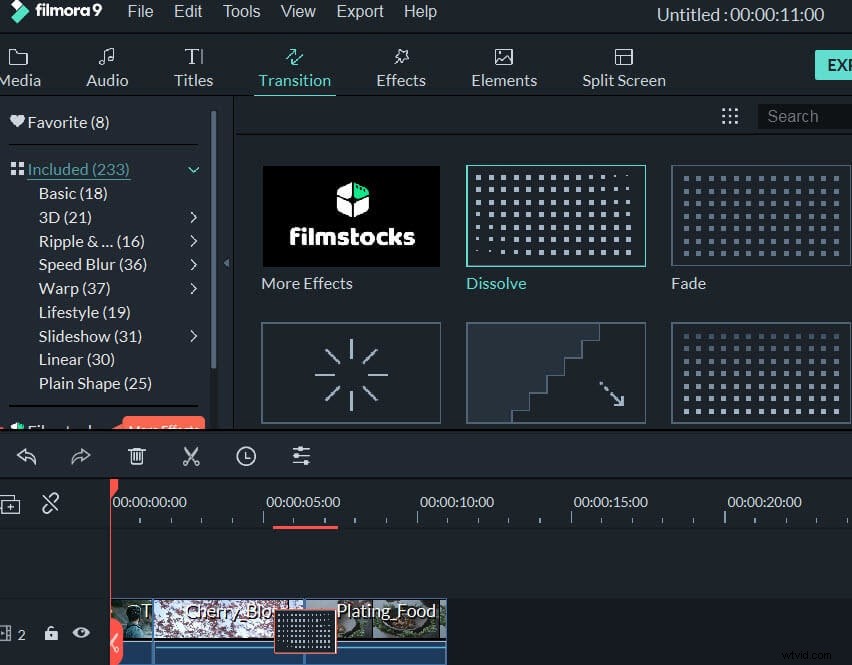
4. Exportujte bezproblémový soubor TS
Když se ujistíte, že je vše hotovo, stačí kliknout na tlačítko „Vytvořit“ a exportovat nový soubor videa TS. Ve vyskakovacím okně přejděte na kartu „Formát“ a jako výstupní formát vyberte TS. Poté najděte tento nový a velký soubor TS ve výstupní složce, kterou jste nastavili.
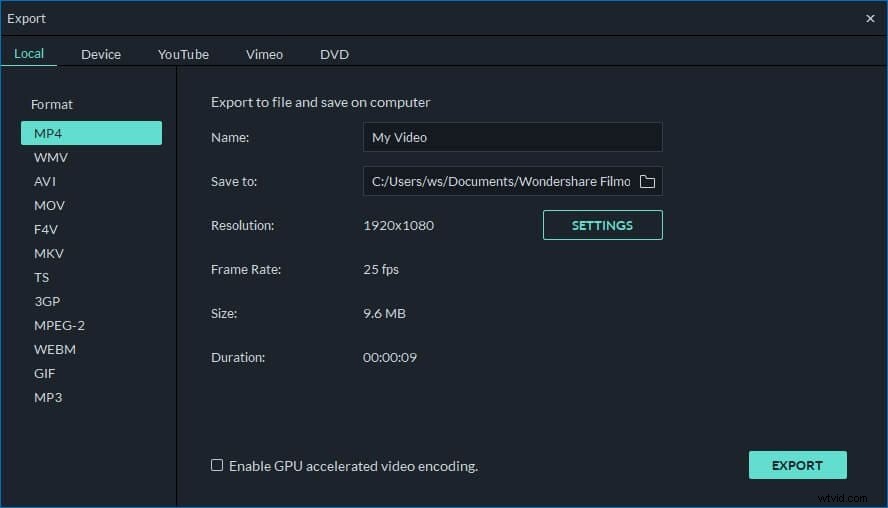
Připojte se k TS Videos Online s Media.io Free Video Merger
Vzhledem k tomu, že mnoho lidí chce svá videa denně sloučit a ne většina z nich by upřednostnila stažení zcela nového softwaru, online video truhlář, jako je Media.io, je nutností. Je to profesionální nástroj, který vám umožní sloučit videa, aniž byste se dostali do příliš mnoha komplikací.
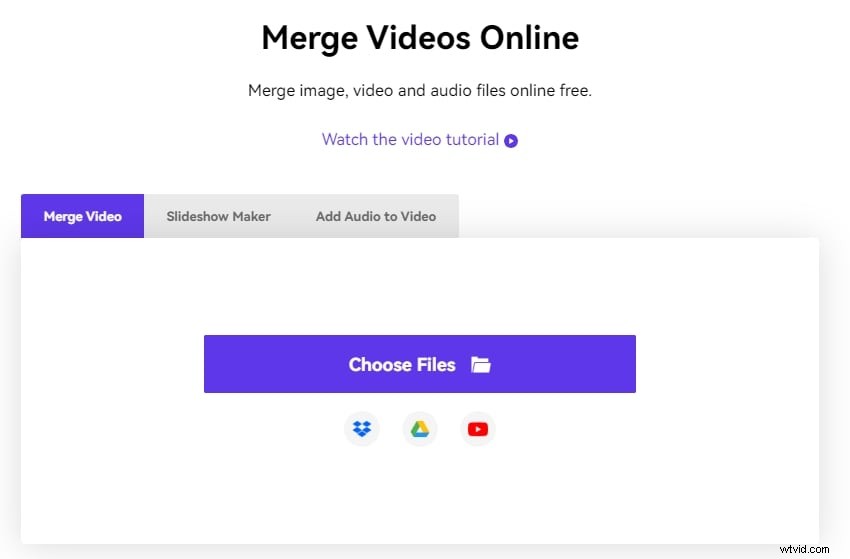
Po sloučení dvou filmů nabízí Media.io video joiner několik funkcí pro úpravy, jako je úprava zvuku a trvání zvuku, úprava obrazu a poměru stran videa, více podporovaných formátů a tak dále. Media.io je jednoduchý nástroj pro kombinování videí a hudby, který vám ušetří mnoho času při práci. Aby bylo zpracování vašich slučovacích souborů jednodušší a rychlejší, Media.io využívá zkušební přístup, než zaplatíte.
Klíčové funkce
- Podporuje více formátů obrázků a videa, jako je MOV, MP4, MKV, JPG atd.
- Umožňuje upravit délku a hlasitost zvukového souboru
Chcete-li sloučit videa TS pomocí nástroje Media.io video joiner, postupujte takto:
Krok 1: Přejděte ve svém prohlížeči na https://www.media.io/merge-video.html a nahrajte TS videa a obrázky, které chcete sloučit.
Krok 2: Nyní znovu uspořádejte soubory přetažením a přetažením a upravte je pomocí nástrojů na pravé straně stránky úprav.
Krok 3: Po dokončení úprav klikněte na Exportovat možnost uložit sloučené video.